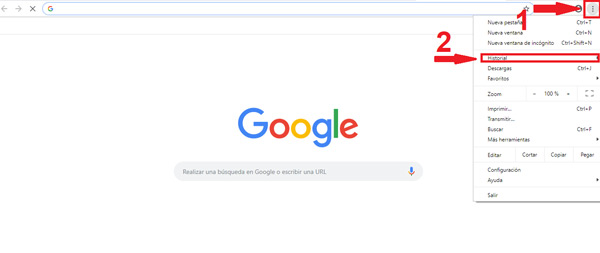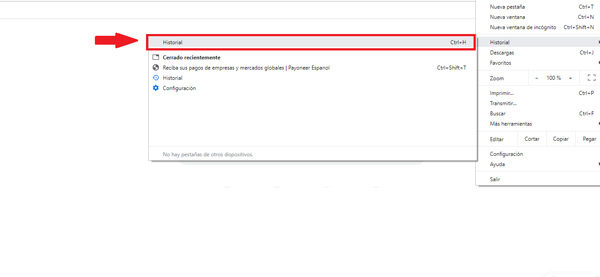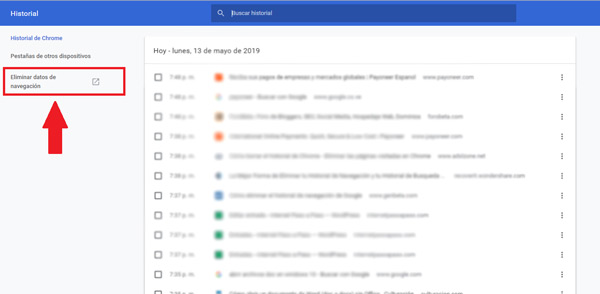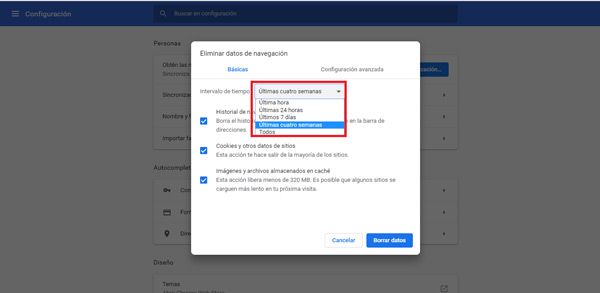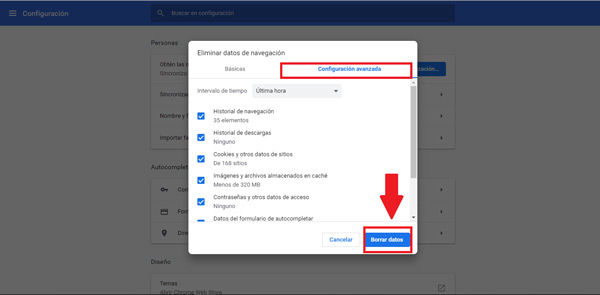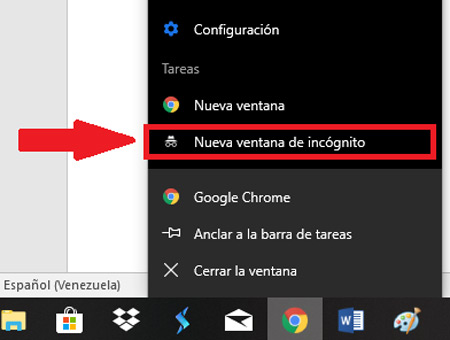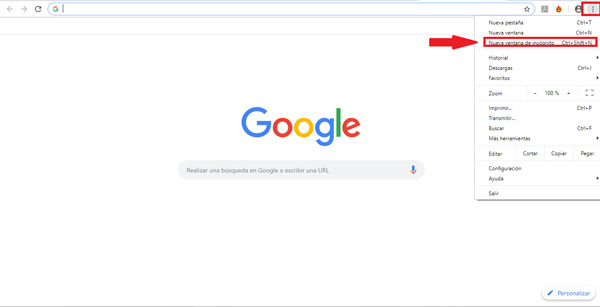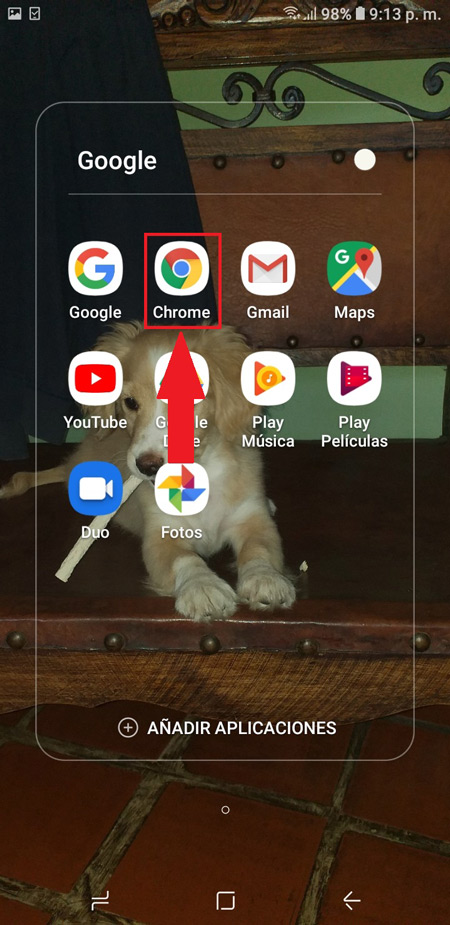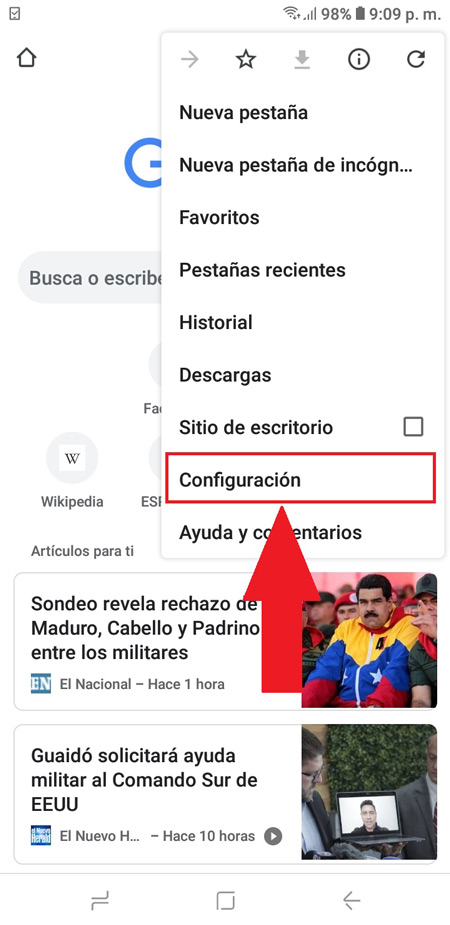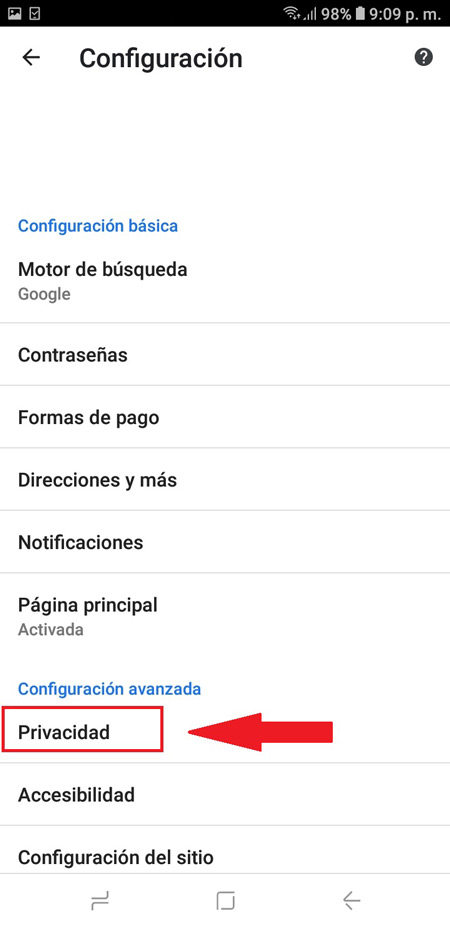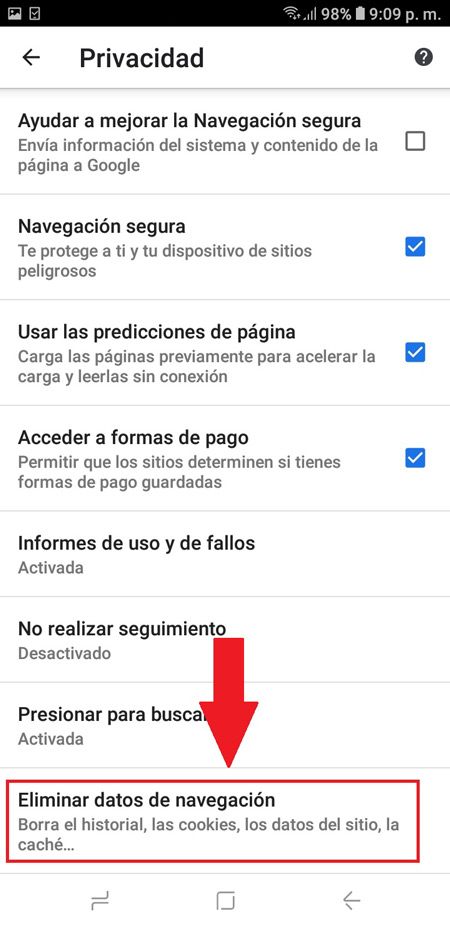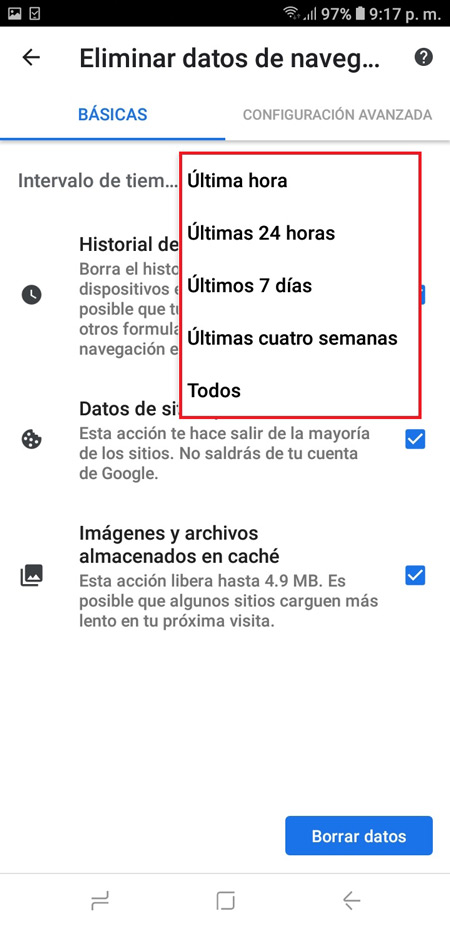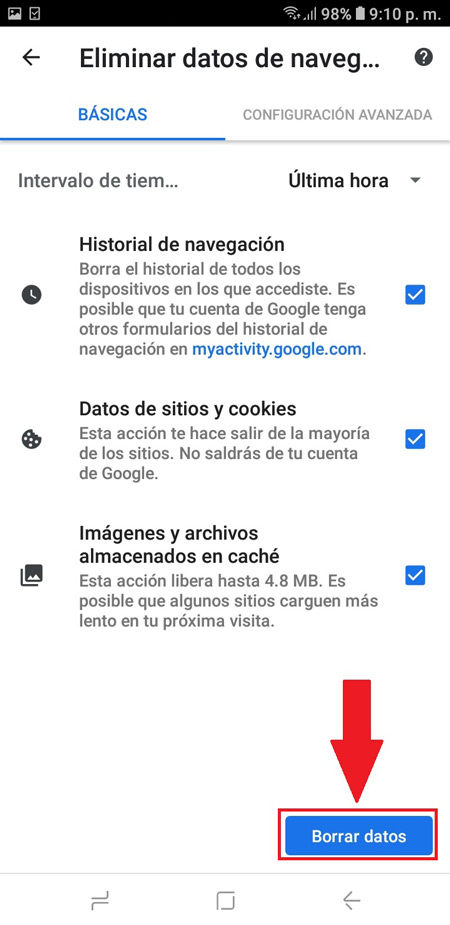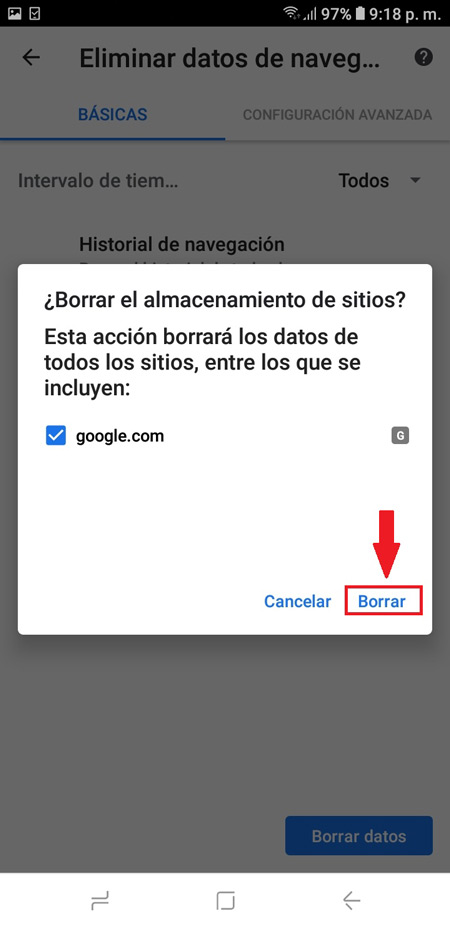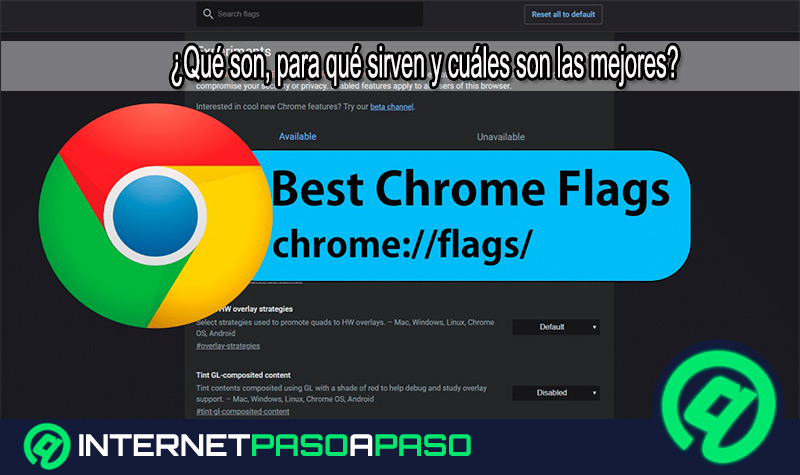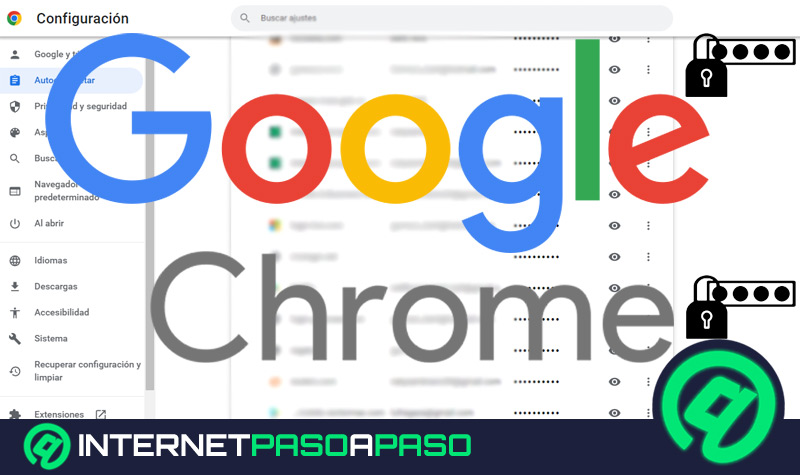Lo Último en IP@P
- Actualizaciones del Programa de Afiliados de TEMU: ¡Hasta MX$500,000 al mes!
- ¿Aún es rentable invertir en oro en comparación con la inversión en criptomonedas?
- ¡Netflix sigue siendo el rey! Estas son las plataformas de streaming con más usuarios en el mundo
- De la palanca a la pantalla: la evolución de las máquinas tragamonedas y el auge de los juegos online
- Estos son los mejores beneficios de la IA en el diseño de Logos: Innovación y Eficiencia
La mayoría de los navegadores web cuentan con un historial de navegación incluido en sus herramientas, este básicamente se encargar de llevar un registro de cada una de las páginas que visites dentro del navegador.
En muchas ocasiones, este tipo de herramienta no termina siendo del agrado de todos los usuarios, debido a que divulga un poco la privacidad de la persona mientras navega, ya que cualquier persona que utilice dicho browser puede acceder al historial y ver detalladamente cada uno de los movimientos del usuario.
Sin embargo, Google Chrome y la mayoría del browser te dan la oportunidad de eliminar el historial, permitiéndole así poder resguardar tu privacidad y no dejar rastro de tus actividades en Internet.
Pasos para borrar todo o parte del historial de navegación en Chrome
Básicamente el historial de navegación se encargará de enumerar cada uno de los sitios web que visites mientras haces uso de dicho browser, estas suelen guardarse por orden a medida que vas abriendo cada una de ellas, además te muestra las actividades realizadas los días anteriores. Por lo tanto, si quieres hacer un seguimiento de las actividades que realizan dentro de tu ordenador, móvil o Tablet, lo puedes hacer a través de esta herramienta.
Sin embargo, muchos usuarios prefieren borrar todo o solo una parte del historial ya sea por motivos de privacidad o porque simplemente no quieren que nadie vea los sitios web que visita. Es por ello que aquí te explicamos los principales métodos que puedes utilizar para eliminar toda esta información almacenada en Google Chrome.
De forma manual
Poder eliminar el historial de tu navegador te garantiza una mayor privacidad al momento de hacer uso de él. Especialmente porque te permite poder visitar sitios web o realizar distintas acciones dentro del browser sin dejar ningún tipo de rastro.
Cabe destacar que eliminar el historial de Google Chrome es un proceso bastante sencillo y rápido de lograr. De tal manera, sigue cada uno de los pasos que te explicaremos a continuación para que puedas llevar todo esto a cabo.
- Para comenzar con esto debes abrir tu navegador de Google Chrome en tu ordenador. Ten en cuenta que este proceso se recomienda hacer después de haber realizado todas las actividades necesarias dentro de Chrome. Por lo general, se recomienda hacerlo cada vez que termines de navegar.
- Ahora debes hacer clic sobre los tres puntos ubicados en la parte superior derecha de tu pantalla. Allí se te abrirá un menú desplegable donde debes seleccionar “Historial”.
- Seguidamente vuelves a seleccionar “Historial” en la nueva ventana.
- Ahora te aparece otra ventana donde sale cada una de las páginas web que has visitado en tus últimas actividades dentro del navegador. En la parte izquierda de tu pantalla te aparece “Eliminar datos de navegación” debes hacer clic sobre ella.
- Se te abrirá otra ventana donde se te indica el intervalo de tiempo en el que deseas borrar el historial, aquí puedes seleccionar el número de semana, días o simplemente todo el historial por completo.
- En el caso que quieras borrar otros contenidos y no solo los sitios web que has visitado, simplemente debes hacer clic en “Configuración avanzada” y seleccionar las opciones que creas necesarias.
- Una vez hecho simplemente debes hacer clic en “Borrar datos”.
- Después de algunos segundos o minutos tu historial será borrado por completo, de esta forma evitarás dejar algún tipo de rastro mientras navegas por Google Chrome.
De manera automática
Otra forma de poder borrar el historial del navegador de Google es haciéndolo de forma automática, para ello será necesario que utilices el navegador en su modo incógnito. Este lo puedes abrir haciendo clic derecho sobre el icono de “Google Chrome” y seleccionando la opción de “Nueva ventana de incógnito”.
Otra manera de poder abrir este navegador es haciendo clic en los tres puntos ubicados en la parte superior derecha de tu pantalla y allí selecciona la opción de “Nueva ventana de incógnito”.
Más en Navegadores
- ¿Cómo borrar las cookies almacenadas en el navegador Chrome desde todos los dispositivos? Guía paso a paso
- ¿Cómo actualizar el navegador Microsoft Internet Explorer a la última versión? Guía paso a paso
- ¿Cómo deshabilitar las actualizaciones automáticas de Google Chrome? Guías paso a paso
- ¿Cómo activar y desactivar el modo invitado en Google Chrome? Guía paso a paso
- ¿Cómo exportar e importar todas las contraseñas guardadas en Google Chrome? Guía paso a paso
SÍGUENOS EN 👉 YOUTUBE TV
Este modo incógnito te permitirá poder navegar de una forma mucho más privada, ya que no genera nuevos registros para el historial de navegación. Por lo tanto, no quedará registrado ninguna de las actividades que realices dentro del browser, esto evitará que tengas que estar eliminando el historial cada vez que termines de navegar.
Sin embargo, una de las desventajas de usar el modo incógnito es que, al no guardar ningún tipo de dato o registro, tu inicio de sesión de Google u otros servicios no se guardaran, lo que hará necesario que ingreses dichos datos de inicio de sesión cada vez que uses el navegador, lo que se puede convertir en algo tedioso para la mayoría.
Desde el móvil Android
En el caso que utilices con frecuencia el dispositivo móvil para realizar tus búsquedas por Internet, también puedes eliminar cada una de tus actividades en el navegador de Chrome y resguardar así tu privacidad. De esta forma evitarás que terceros puedan ver los sitios web que has visitado o que actividades has realizado últimamente desde el navegador.
Para ello, aquí te explicamos los pasos que debes realizar para que puedas borrar todo esto de forma rápida y segura:
- Para comenzar con este proceso es necesario que ingreses a la aplicación de Google Chrome de tu Smartphone.
- Una vez hayas ingresado a la aplicación debes de seleccionar los tres puntos ubicados en la parte superior derecha de tu pantalla.
- Allí se te abrirá un nuevo menú donde debes seleccionar la opción de “Ajustes” o “Configuración”.
- En la nueva ventana que te aparece en pantalla tendrás que seleccionar la opción de “Privacidad” la cual está ubicada en la parte inferior de tu pantalla en el apartado de “Configuración avanzada”.
- Ahora debes deslizar la pantalla hacia abajo hasta conseguir la opción de “Eliminar datos de navegación”.
- Cuando hayas pulsado sobre ella te aparecerá varias opciones las cuales debes seleccionar según lo que deseas eliminar. En la parte superior encontrarás la opción del “Intervalo de tiempo”, allí podrás seleccionar si quieres borrar la información de la última hora, 24 horas, 7 días, algunas semanas atrás, o todo el historial por completo.
- Una vez seleccionado esto, simplemente debes presionar sobre la opción de “Borrar datos”.
- Seguidamente te aparecerá una ventana donde se te indicará que se borrarán todos los datos almacenados en el navegador. Después de algunos segundos este proceso se habrá realizado de forma exitosa.
De esta manera puedes comenzar a eliminar cada uno de tus movimientos a través del navegador de Google Chrome, una forma de poder mantener la privacidad ante terceros.